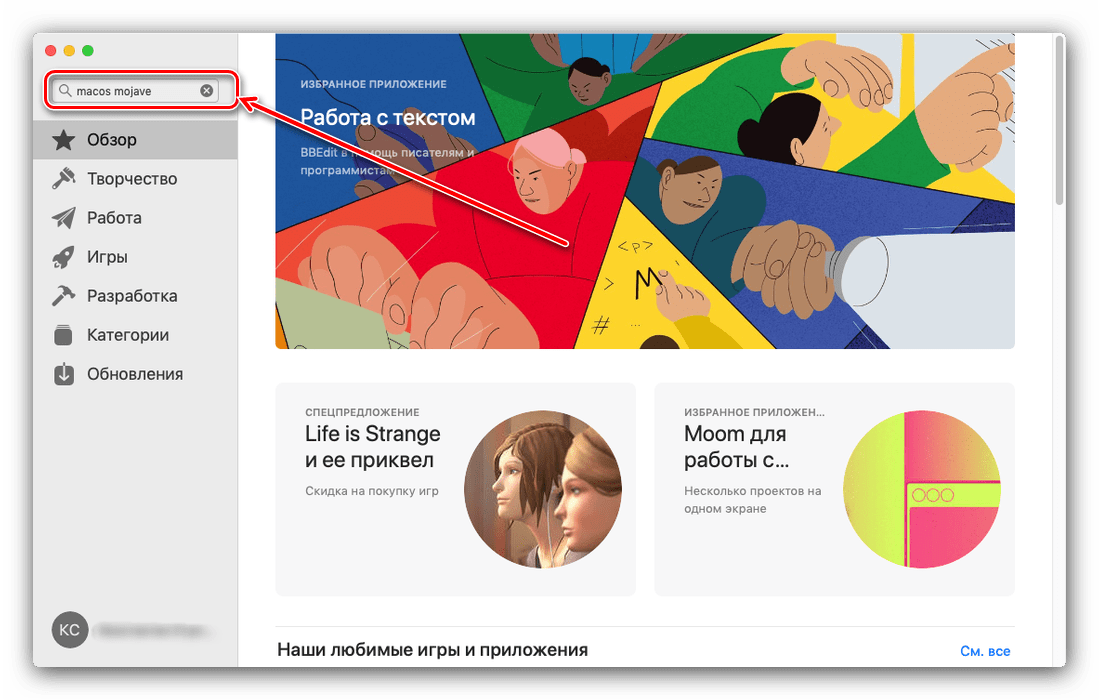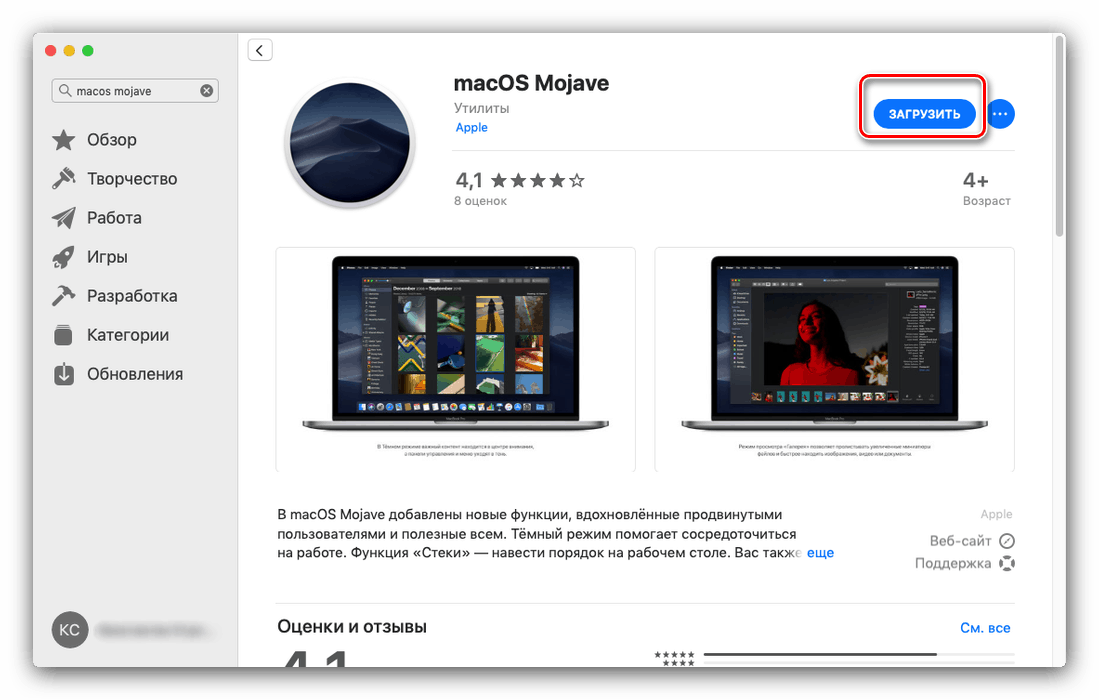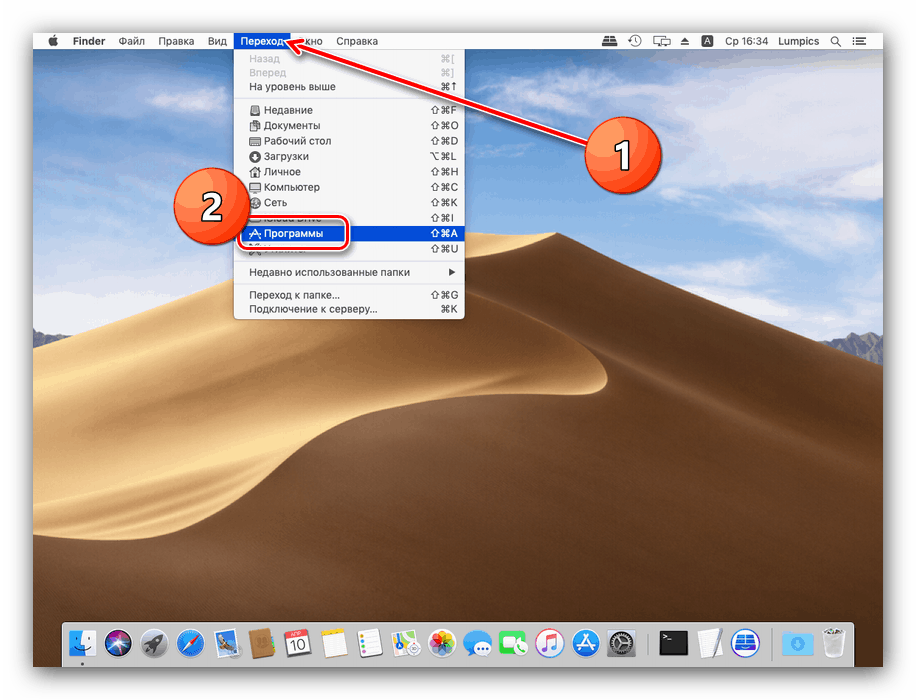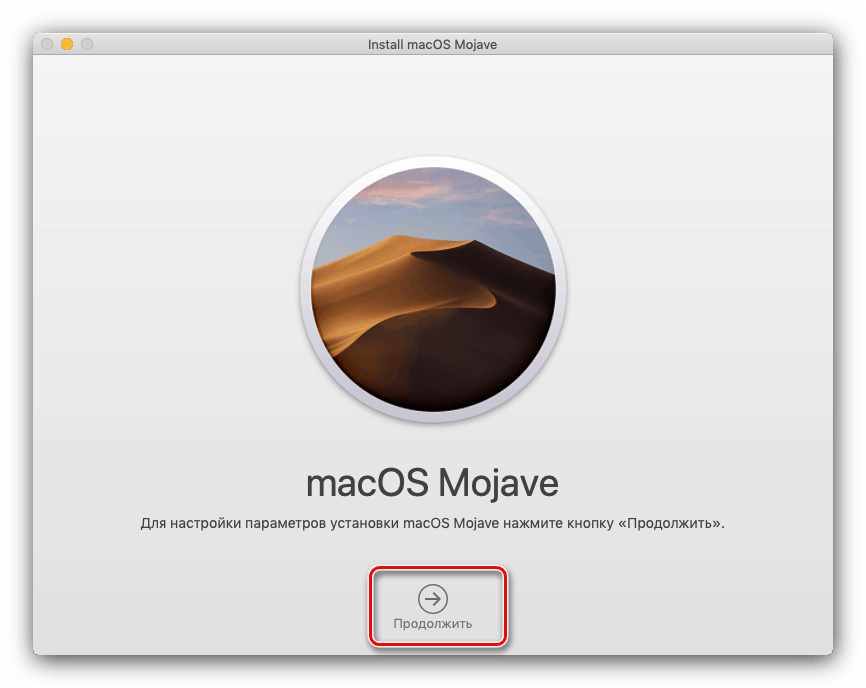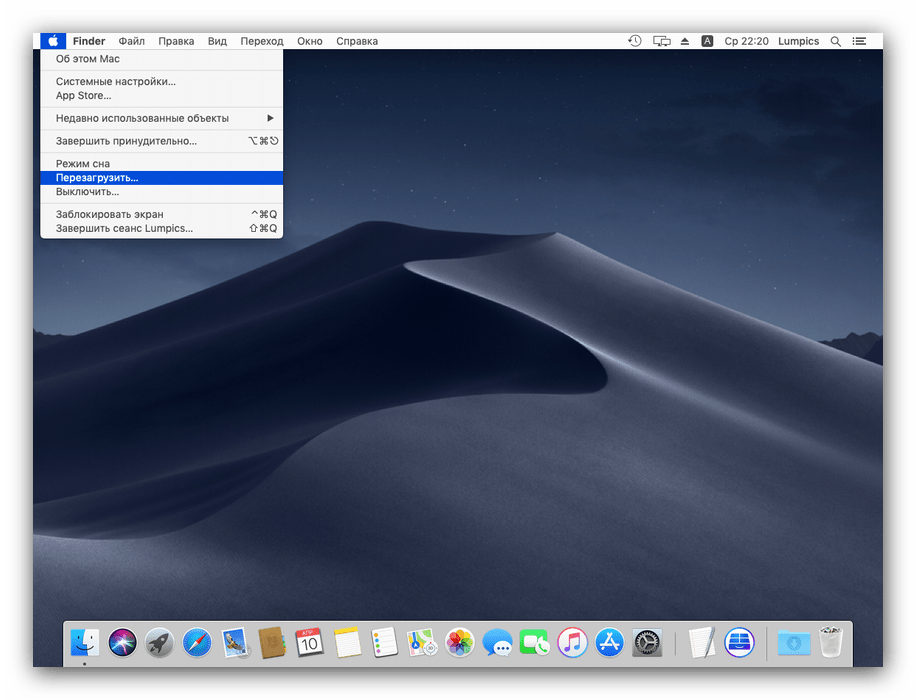Aktualizace makra na nejnovější verzi
Pokročilí uživatelé počítačů, jako odborníci na bezpečnost, doporučují používat nejnovější verze softwaru, včetně operačních systémů. Dále chceme hovořit o postupu aktualizace iMac nebo MacBook na nejnovější verzi macOS.
Funkce a požadavky nové verze
Nejnovější v době psaní tohoto článku je macOS Mojave 10.14.3, vydaný v říjnu 2018. Z pozoruhodných inovací přineslo toto vydání dlouho očekávané temné téma, hlubší integraci Siriho asistenta, systematizační nástroj pro soubory „stacků“ a vylepšené nástroje pro odstraňování snímky obrazovky. Obecné systémové požadavky pro instalaci této aktualizace jsou následující:
- OS X 10.8 nebo novější;
- 2 GB RAM;
- 12,5 GB volného místa na disku;
Mějte na paměti, že Mojave se nebude moci nainstalovat na všechna zařízení Apple - ujistěte se, že váš odpovídá níže uvedenému seznamu.
- MacBook 2015 nebo novější
- MacBook Air 2012 nebo novější
- MacBook Pro 2012 nebo novější
- Mac mini 2012 nebo novější
- iMac 2012 nebo novější
- iMac Pro ;
- Mac Pro 2013, 2010 a 2012 s grafickou kartou, která podporuje technologii Metal.
Postup upgradu na MacOS Mojave
Před pokračováním v aktualizaci doporučujeme provést zálohu pomocí nástroje Time Machine: zaprvé to pomůže obnovit funkčnost počítače v případě problémů s aktualizací; za druhé, bude chránit důležitá data; zatřetí vám umožní vrátit se, pokud vám aktualizace nevyhovuje.
- Otevřete nabídku Apple a vyberte System Preferences .
- Najděte položku „Time Machine“ a použijte ji.
- Klikněte na "Vyberte záložní disk . " Použijte jednu z interních jednotek nebo připojte externí, jak doporučuje společnost Apple.
- V nabídce Možnosti nakonfigurujte proces zálohování.
- Počkejte, až se vytvoří záloha.
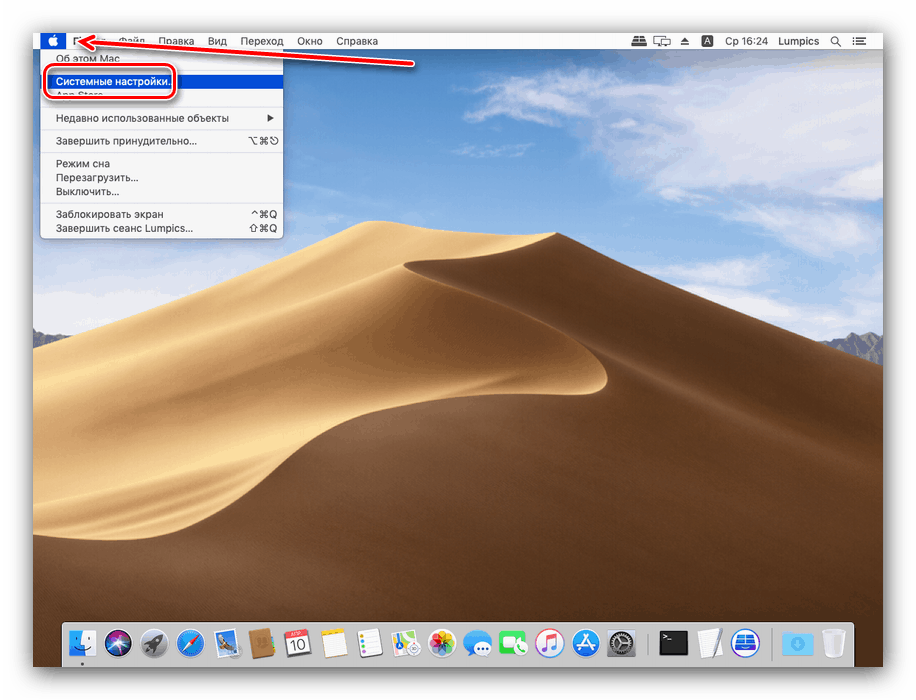
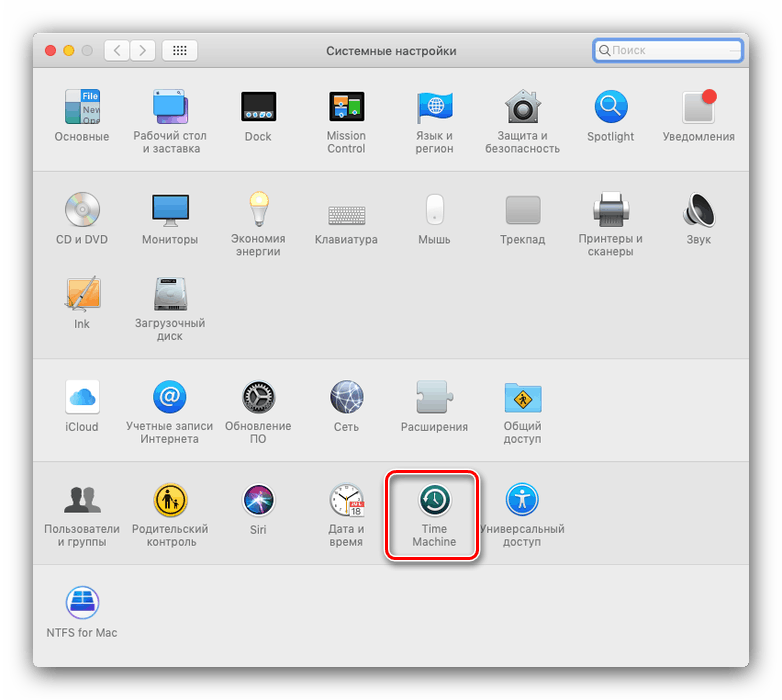
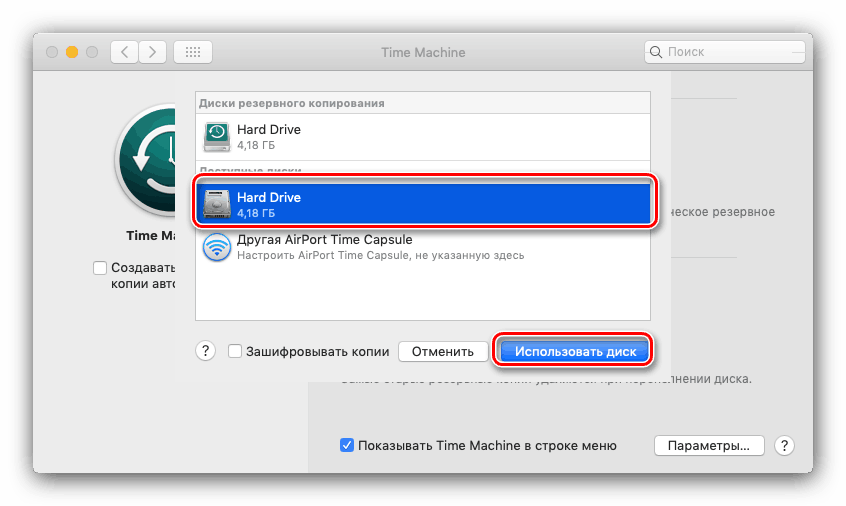
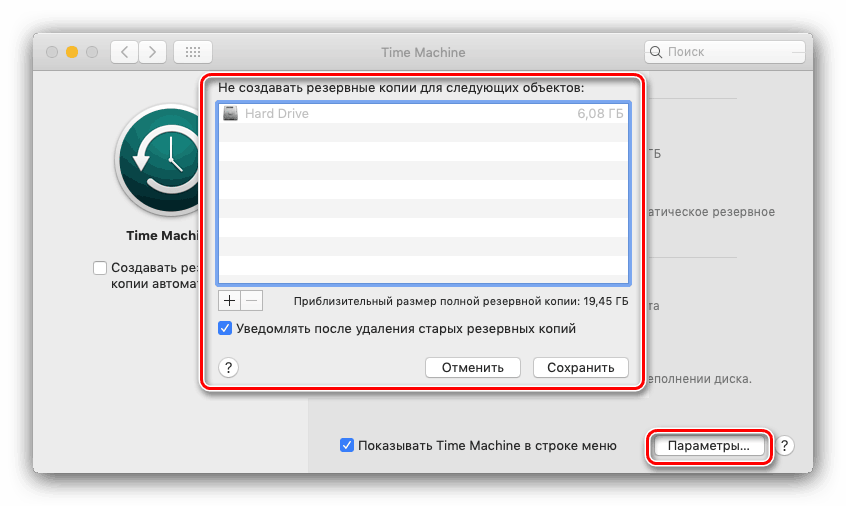
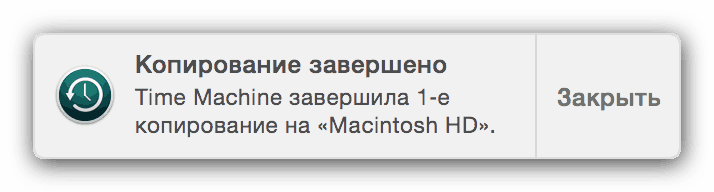
Nyní můžete pokračovat v aktualizaci.
- Otevřete Mac AppStore z doku.
- Použijte vyhledávací pole, do kterého zadejte dotaz macos mojave .
![Vyhledejte instalační program v AppStore a stáhněte si aktualizace makra na nejnovější verzi]()
Vyberte výsledek z kategorie Utilities .
- Klepnutím na tlačítko „Stáhnout“ zahájíte stahování instalačního souboru.
![Stáhněte si instalační program z AppStore a aktualizujte MacOS na nejnovější verzi]()
Dávejte pozor! Instalační program má velikost asi 6 GB, takže proces stahování může trvat dlouho!
- Po dokončení stahování otevřete Finder a přejděte do adresáře Programy .
![Otevřete programy a začněte instalovat aktualizace makra na nejnovější verzi]()
Měli by mít novou položku s názvem „Install macOS Mojave“. Spusťte tuto aplikaci.
- Vyberte Pokračovat .
![Začněte aktualizovat macOS na nejnovější verzi]()
Budete také muset přijmout licenční smlouvu.
- Dále vás instalační program vyzve k výběru jednotky pro instalaci nové verze makra. Nejčastěji bude k dispozici hlavní jednotka „macintosh HD“ a vyberte ji.
- Začne se postup instalace nejnovější verze. Může to nějakou dobu trvat až 30 minut. V tomto procesu se počítač několikrát restartuje - nevěnujte pozornost, je to normální, stačí počkat.
- Aktualizace zpravidla shromažďuje všechna uživatelská nastavení, takže po instalaci stačí zadat heslo správce a vybrat pro systém světlý nebo tmavý design.
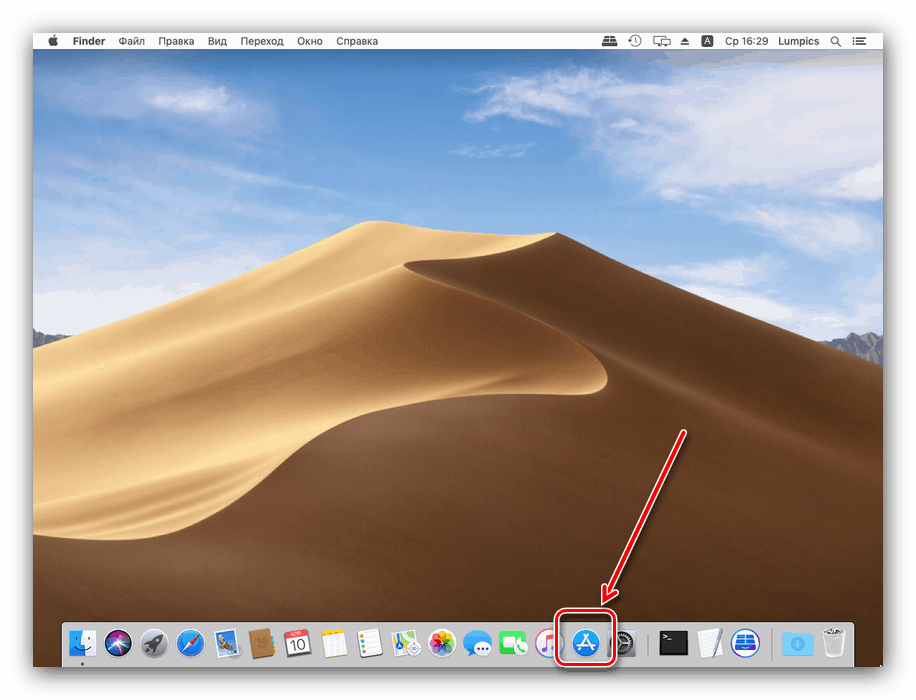
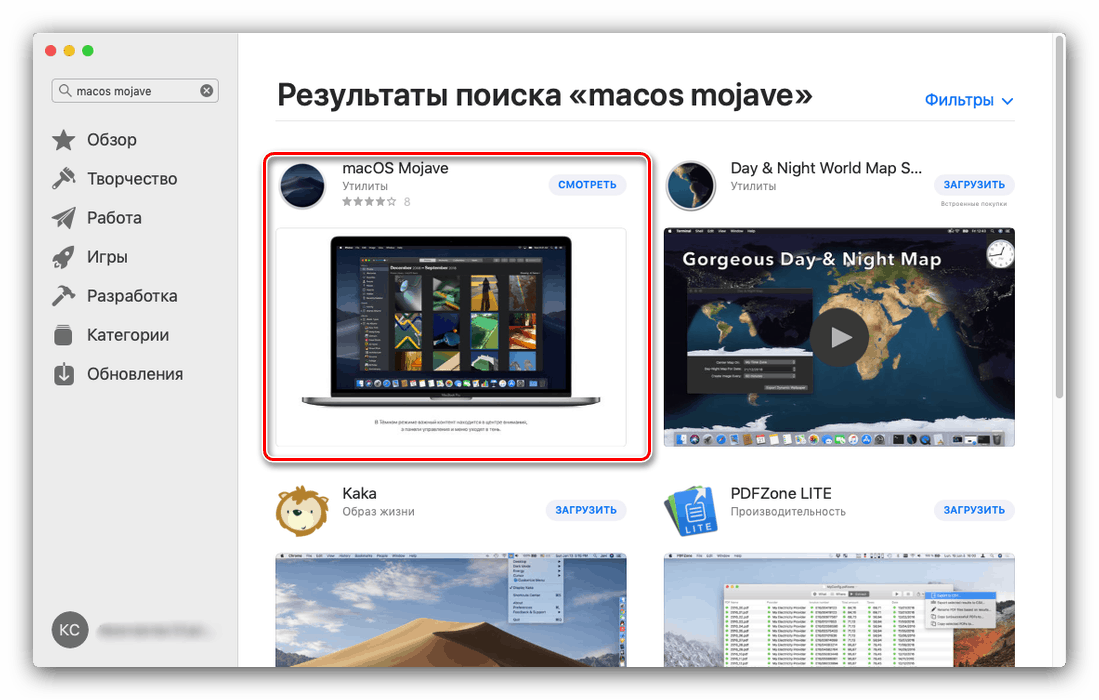
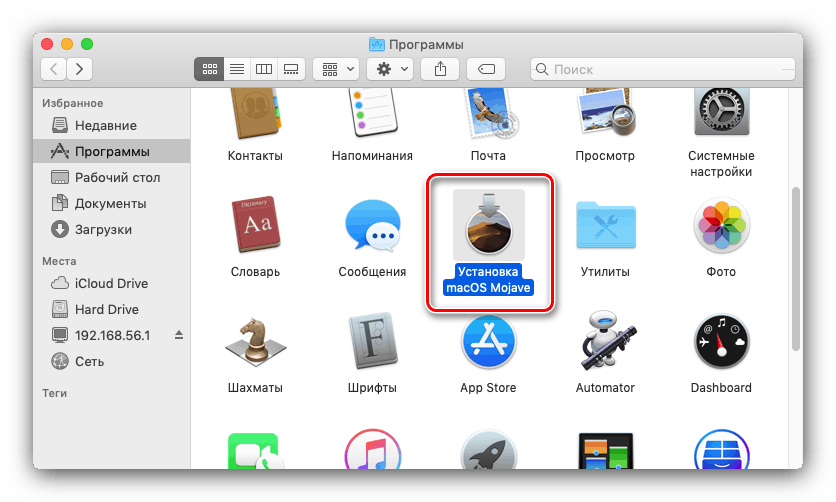


Hotovo - Zařízení Apple bylo aktualizováno na nejnovější verzi operačního systému.
Možné problémy a řešení
Někteří uživatelé mohou mít potíže se stahováním nebo instalací aktualizací. Níže popisujeme nejčastější problémy a způsoby jejich řešení.
Načtení instalačního programu Mojave trvá příliš dlouho
Problém spočívá především v nedostatečně rychlém připojení k internetu. Stahování může také zamrznout v případě ztráty připojení nebo problémů se servery Apple. Ten lze zkontrolovat na následujícím odkazu.
Existuje také důvod použít kabelové připojení spíše než Wi-Fi - stačí připojit počítač k routeru nebo zapojit internetový kabel do příslušného konektoru.
Instalační program zobrazí chybu „macOS nelze nainstalovat do počítače“
Pokud instalátor nejnovějších macOS hlásí, že nemůže nainstalovat aktualizaci, proveďte následující kroky:
- Zavřete instalační program stisknutím kláves Command + Q.
- Zkontrolujte, zda je na pevném disku / SSD dostatek volného místa: pamatujte, že systém MacOS Mojave potřebuje alespoň 12,5 GB místa. Rovněž není na škodu zkontrolovat stav jednotky pomocí nástroje „Disk Utility“ .
- Zajistěte, aby vlastnosti cílového počítače odpovídaly systémovým požadavkům na aktualizaci, která má být nainstalována.
- Restartujte počítač (nabídka Apple - „Restartovat ...“ ) a zkuste znovu spustit instalaci.
![Pokud máte problémy s aktualizací makra na nejnovější verzi, restartujte počítač]()
Pokud se znovu objeví chyba, zavřete instalační program a vypněte počítač. Poté jej znovu zapněte, ale tentokrát s přidrženou klávesou Shift : tím se spustí systémový boot v „bezpečném režimu“ , kde fungují pouze důležité systémové komponenty. Po úplném zapnutí zařízení zkuste instalační postup aktualizace.
- Pokud „Nouzový režim“ nepomohl, zkuste nainstalovat verzi Combo aktualizace - můžete si ji stáhnout z oficiálních webových stránek Apple pomocí odkazu níže.
![Stáhněte si aktualizaci Combo pro problémy s aktualizací makra na nejnovější verzi]()
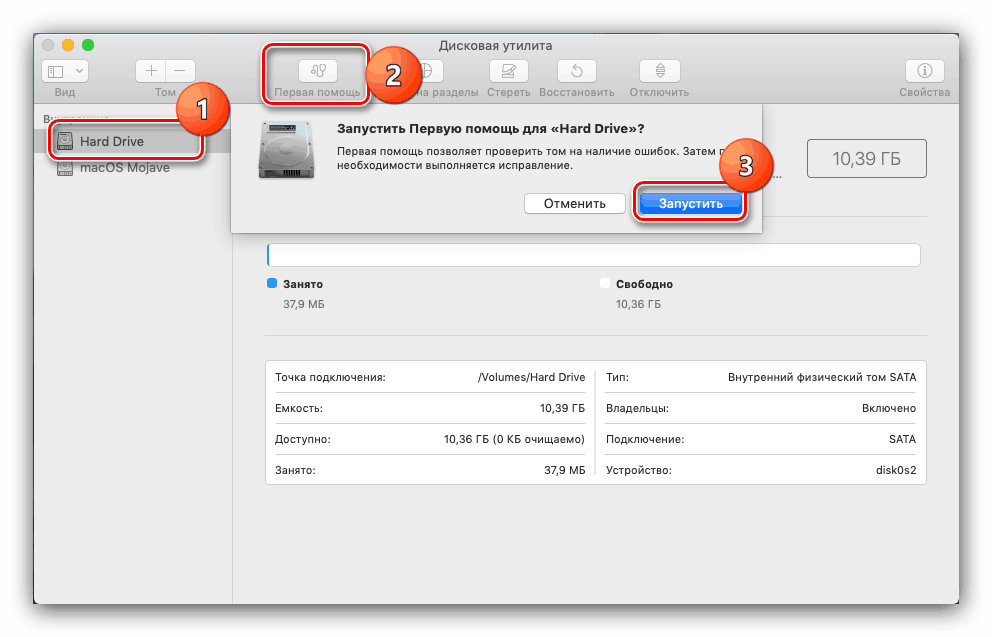
Lekce: Disk Utility v systému MacOS
Faktem je, že aktualizace z AppStore je neúplná - postrádá některé systémové soubory. Tato data mohou být na finálním systému poškozena, což bude vyžadovat výměnu. Pomůže to verze Combo instalačního programu. Instalace této možnosti se neliší od obvyklé, ale trvá trochu déle.
Instalace se nezdařila, počítač nenastartuje systém
Pokud se v poslední fázi instalace něco pokazilo a počítač se nemůže do systému spustit, přejděte do režimu obnovy a obnovte ze zálohy nebo přeinstalujte operační systém.
Další podrobnosti:
Jak obnovit MacOS
Přeinstalujte MacOS
Závěr
Instalace nejnovější verze makra je jednoduchý úkol, ale za předpokladu, že hardwarové charakteristiky zařízení splňují systémové požadavky na aktualizaci.